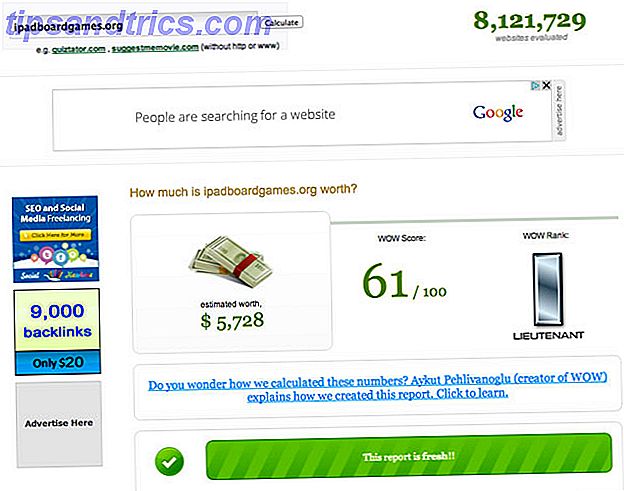I en årrække har jeg kørt Microsoft Windows Home Server på en ekstra maskine, jeg havde, da det er en fantastisk måde at bruge op på alle de ekstra harddiske, som jeg finder liggende rundt om i huset. Det har tjent mig godt som en netværksopbevaringsenhed og streaming media server, samt giver mig automatiske natlige backups (i hvert fald af mine Windows-systemer).
I en årrække har jeg kørt Microsoft Windows Home Server på en ekstra maskine, jeg havde, da det er en fantastisk måde at bruge op på alle de ekstra harddiske, som jeg finder liggende rundt om i huset. Det har tjent mig godt som en netværksopbevaringsenhed og streaming media server, samt giver mig automatiske natlige backups (i hvert fald af mine Windows-systemer).
Home Server-holdet meddelte imidlertid for nylig, at de ikke ville medtage diskpoolingsteknologien i næste udgave, så jeg har søgt efter et alternativ. Amahi Home Server - en Linux-baseret løsning - kan bare være svaret.
Først og fremmest, lad mig forklare hvorfor nogen endda ville have brug for en server til deres hjem.
I det moderne hjem er der nogle gange mange medier og computere. På et tidspunkt sidste år bestod mit hjemmenetværk af:
- En Xbox 360 og Playstation.
- Et netværk forbundet LCD TV i stuen.
- 2 bærbare computere.
- 2 desktops.
- 1 iPad og 2 iPhones.
- En række gæster, der ville bringe deres maskiner rundt.
Ganske vist er det meget for alle - men selv med bare nogle få tilsluttede systemer, har de alle brug for adgang til delte medier (film, musik og lignende), og alle kan drage fordel af en backup igen og igen. En hjemmeserver kan give:
- Et centralt sted til at gemme filer og medier samt at streame dem på dit hjemmenetværk.
- En central backup placering til computere.
- Printerdeling.
- Meget meget mere.
Vi dækkede oprettelse af en hjemme medieserver med Linux Brug af din Linux-computer som medieserver (del 2) Brug af din Linux-computer som medieserver (del 2) Læs mere eller Windows Sådan opbygges en hjemme medieserver fra en gammel pc Hvordan At opbygge en hjemmemedieserver fra en gammel pc Læs mere eller som en UPNP-enhed til streaming media Brug af din Linux-computer som en UPnP AV-server (del 3) Brug af din Linux-computer som en UPnP AV-server (del 3) Læs mere, men intet der virkelig binder det hele sammen i en pakke.

Selvfølgelig betyder al den medieopbevaring mange harddiske, og det er her, hvor Microsoft Home Server virkelig udmærket sig. Normalt, når du tilføjer en harddisk til en computer, skal du partitionere den Oprette og ændre størrelsen på Windows-partitioner med Free PartitionManager Opret og ændre størrelsen på Windows-partitioner med Free PartitionManager Læs mere, tildel drevbogstaver (som C: for dit system, D: for data) . Ikke så med "drive pooling" teknologi. Med sammenlagret lagring kaster du blot en anden harddisk i og fortæller computeren "brug det som du ønsker".
Nysgerligt meddelte Microsoft, at denne fantastiske funktionalitet ville være GONE fra den næste version af Windows Home Server - undskyldningen blev givet, at "erhvervsbrugere simpelthen ikke har brug for det". På det tidspunkt begyndte jeg officielt at søge efter en passende erstatning, og vil gerne vise dig, hvad jeg fandt.
Amahi Home Server
Før vi begynder, må jeg fortælle dig, at det ikke er overraskende, at dette alternativ er baseret på Linux, og som sådan vil det kræve en grad af "fiddling" for at få tingene rigtige, og selv sådanne enkle opgaver som at tilføje en harddisk kan blive forvirrende med et bjerg af disinformation, som Linux-fællesskabet giver - men lad os tage den rejse sammen, og lad mig lede dig gennem det grundlæggende for at få din server til at køre.
Da jeg nærmede mig dette med nuloplevelse af Linux, tror jeg, du kan også. I fremtidige artikler vil jeg vise dig præcis, hvordan du kan udføre mere avancerede opgaver som opsætning af en printer, tilføjelse af harddiske, opsætning af backup osv.
![Sådan opretter du en hjemmeserver med Amahi [Linux] agedashi sshot](http://www.tipsandtrics.com/img/linux/477/how-set-up-home-server-with-amahi.png)
Hurtig installationsvejledning
Jeg finder vejledningen på Amahi-siden ret mangler, så her er et hurtigt sammendrag.
- Download Fedora 12 DVD (flere download links) . Boot fra DVD'en - installationen er ret grundlæggende med hjælp ved hvert trin.
- Jeg går ud fra, at du opsætter dette på en dedikeret maskine, så vælg " brug hele drevet ", når det spørger, hvordan du vil opsætte drevene. Du vil miste alle data, der aktuelt er på drevet.
- Når du når installationsprogrammet " Software repositories ", skal du stoppe og klikke på knappen " Add additional software ".
- Indtast arkivnavn: Amahi og Repository URL: http://f12.amahi.org
- Du skal være tilsluttet dit netværk, med internettet på.
- Gå gennem resten af installationen og vælg for at synkronisere med netværkstiden.
Når du først logger ind på Fedora, vil der være nogle ikoner på dit skrivebord. Klik på den ene mærket Install Amahi, og du vil være slukket. Du skal også oprette din gratis konto på amahi.org og notere dine netværksindstillinger for at oprette en installationskode. Hvis du ikke kender netværksindstillingerne til dit netværk, kan du læse vejledningen her for at finde ud af 7 enkle trin til at diagnosticere et netværksproblem 7 enkle trin til at diagnosticere et netværksproblem Netværksproblemer er frustrerende, især når problemet ligger hos din internetudbyder . Næste gang du ikke kan få online, her er den proces, du skal følge på din ende for at diagnosticere netværksproblemet. Læs mere . De fleste hjemmenetværk har deres routere på 192.168.0.1 eller 192.168.1.1, så skriv det her, hvor det står "Gateway". Feltet er simpelthen hvor du kan oprette en adresse til din Amahi-server - den er som standard 192.168.0.10, men jeg ændrede min til .101 bare fordi jeg har mange enheder og troede, at det kunne være i konflikt. Hvis du kun har et par systemer, er det godt at klæbe med .10 .
![Sådan opsættes en hjemmeserver Med Amahi [Linux] gateway indstillinger](http://www.tipsandtrics.com/img/linux/477/how-set-up-home-server-with-amahi.jpg)
Derefter får du en kort kode for at komme ind i Amahi-installationsprogrammet på din server desktop. Når du har indtastet din kode og løber gennem installationsprogrammet, skal du genstarte.
Når du har genstartet serveren og andre computere på netværket, er alt grundlæggende oprettet. Jeg kunne logge ind på maskinen eksternt på http: // hda, så teoretisk kunne du nu afbryde monitoren og lægge serveren i skabet.
Installatøren nævner at slukke for DHCP-funktionen på din router, men i mit tilfælde var det ikke nødvendigt. Du skal muligvis logge ind på din router eller kabelmodem, hvis du har problemer, men prøv uden først.
At udforske det fulde spektrum af funktioner, der er tilgængelige på serveren, er genstand for en fremtidig artikel, men det er tilstrækkeligt at sige, at serveren nu er i drift, så du skal begynde at tilføje nogle mediefiler til netværksaktierne. Skulle du føle eventyrlystne, er der et supportforum på Amahi-webstedet, og et bibliotek med apps, du kan forbedre din server med.
Hvis du allerede kører en hjemmeserver, fortæl os om det og dine oplevelser i kommentarerne.